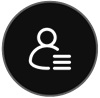Aplicación Webex | Acerca de la plataforma de reuniones Webex Suite
 ¿Comentarios?
¿Comentarios?Converge la experiencia de reuniones y seminarios web en todas las aplicaciones y dispositivos de Webex, y libera el potencial para una colaboración continua antes y después de una reunión, con experiencias enriquecidas en tiempo real. Para obtener una descripción general, mire Bienvenido a la plataforma de reuniones de Webex Suite.
Si es un usuario de Webex para el gobierno que utiliza la plataforma de reuniones de Webex Suite, consulte Acerca de la plataforma de reuniones de Webex Suite para Webex para el gobierno.
Así puedes comprobar si tus reuniones y seminarios web ya se están ejecutando en la plataforma de reuniones de Webex Suite.
| 1 |
Realice una de las acciones siguientes:
|
| 2 |
Si dice Plataforma de reunión (o seminario web): Comercial (Webex Suite), sus reuniones de Webex (o seminarios web) utilizan la plataforma de reuniones de Webex Suite. Si no ve una plataforma de reunión o seminario web, sus reuniones de Webex aún no se están ejecutando en la plataforma de reuniones de Webex Suite. O bien, si su plataforma de reuniones o seminarios web dice Webex para el gobierno, consulte Acerca de la plataforma de reuniones Webex Suite para Webex para el gobierno.
|
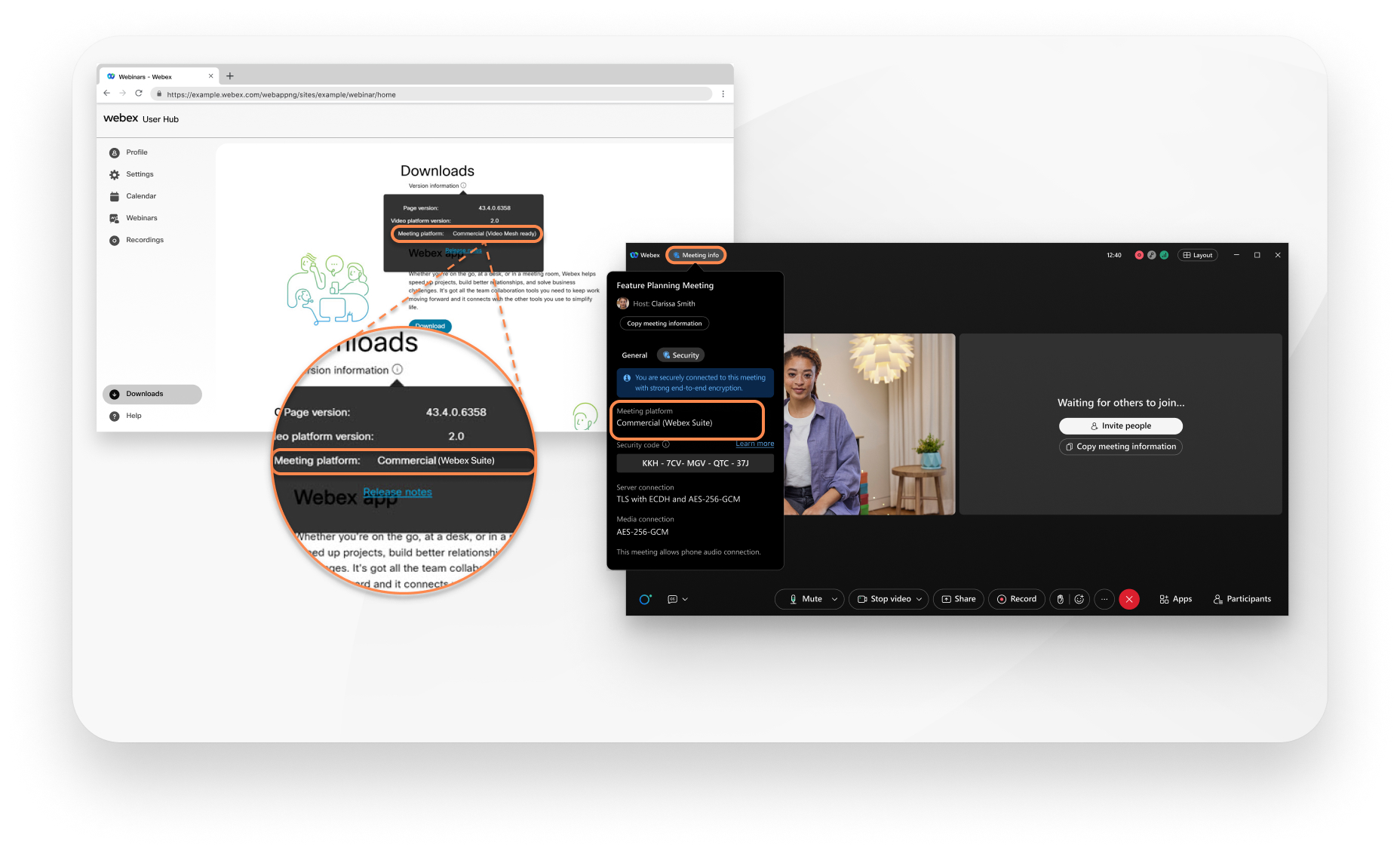
Estos cambios clave se aplican a Webex Meetings y Webex Webinars en la plataforma de reuniones Webex Suite
Para obtener una descripción general, consulte cambios clave en la interfaz de usuario.
Las funciones que antes estaban disponibles en la barra de menú ahora son más contextuales y están distribuidas en toda la reunión. En los controles de la reunión, busque en Opciones de audio  , Opciones de video
, Opciones de video  , Compartir contenido
, Compartir contenido  y Más opciones
y Más opciones  para encontrar algunas de las acciones clave.
para encontrar algunas de las acciones clave.
Las siguientes imágenes le muestran dónde encontrar las funciones en la nueva experiencia. Si busca una configuración específica, lea la tabla a continuación que asigna las rutas del menú anterior a los nuevos controles. También puede utilizar la navegación con el teclado y los atajos para ahorrar tiempo y reducir la cantidad de clics del mouse.
Muéstrame los nuevos controles
Hemos optimizado la ubicación de las opciones más populares en la barra de menú. Ahora puede acceder a las opciones desde los menús Compartir, Ver, Audio y video, Participante y Reunión directamente desde los controles de la reunión.
Por ejemplo, acceda a Configuración de audio desde la lista desplegable Opciones de audio en  . Acceda a Configuración de video desde la lista desplegable Opciones de video en
. Acceda a Configuración de video desde la lista desplegable Opciones de video en  .
.

Vaya a Más opciones  en los controles de la reunión para acceder a las opciones de la reunión y habilitar las sesiones de subgrupos.
en los controles de la reunión para acceder a las opciones de la reunión y habilitar las sesiones de subgrupos.
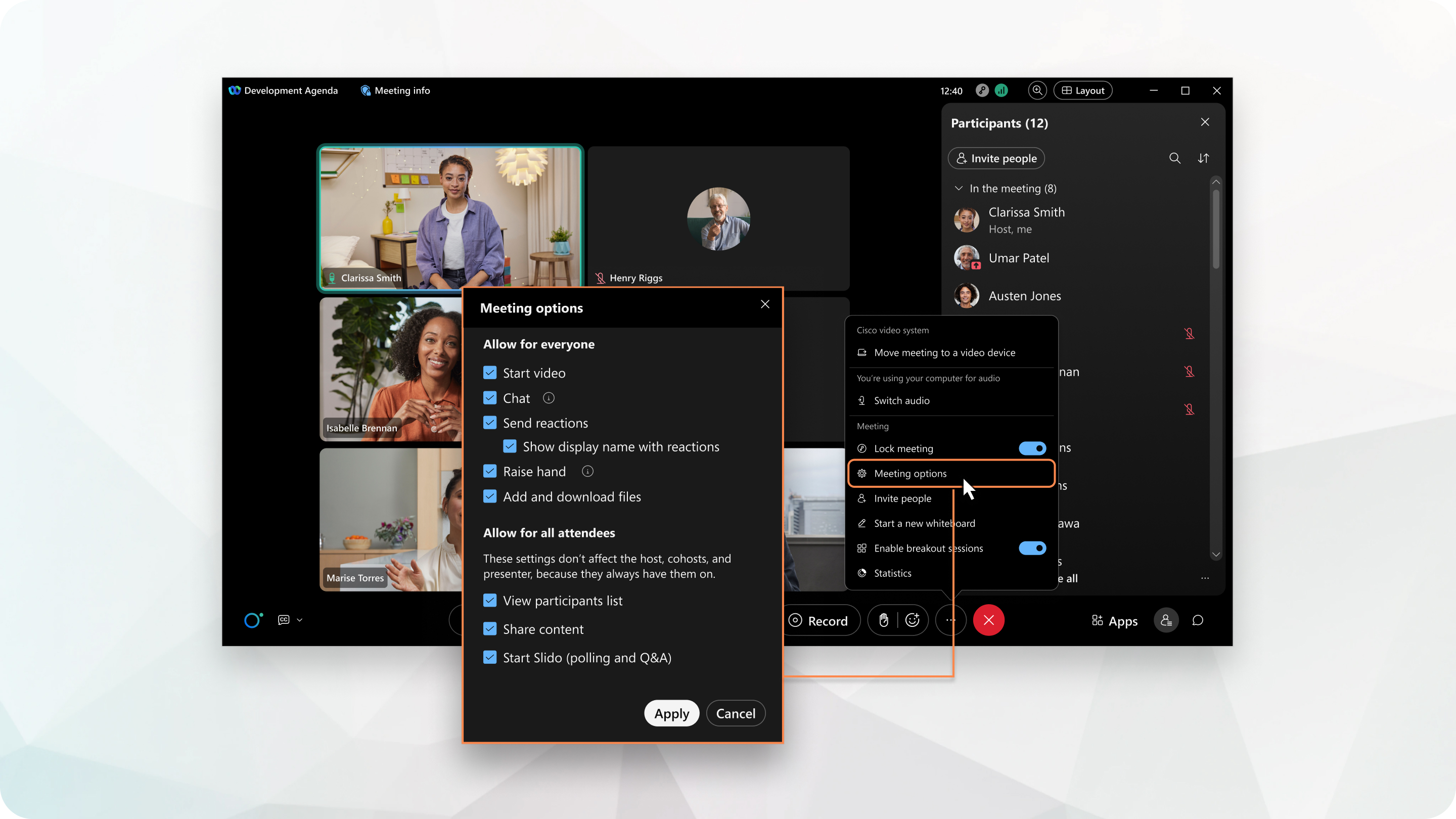
Referencia de la barra de menú
| Ruta de la barra de menú antigua | Dónde encontrarlo ahora | Notas |
|---|---|---|
|
|
En los controles de la reunión, haga clic en Silenciar |
|
|
|
En los controles de la reunión, haga clic en Activar silencio |
|
|
|
Haga clic en |
|
|
|
Haga clic en |
|
|
|
Haga clic en y marcar Silenciar al entrar |
|
|
|
Haga clic en y marcar Permitir que los asistentes activen su propio silencio |
|
|
|
Abre la configuración desde tu foto de perfil y haz clic en . En Sonidos de acciones de reunión, elija la acción y el sonido que desea escuchar. |
|
|
|
En los controles de la reunión, haga clic en |
|
En los controles de la reunión, haga clic en y seleccione Compartir contenido |
| |
En los controles de la reunión, haga clic en y elige los privilegios | Para todos, en el menú de opciones de reunión. No se admiten privilegios individuales. | |
|
|
Haga clic en Abrir panel de participantes |
|
|
Haga clic en Abrir panel de participantes | ||
|
|
Haga clic en Abrir panel de participantes |
|
|
|
En la parte superior de la ventana de la reunión, haga clic en |
|
|
|
En la parte superior de la ventana de la reunión, haga clic en |
|
En los controles de la reunión, haga clic en | ||
El mensaje de bienvenida no está disponible actualmente | ||
En los controles de la reunión, haga clic en | ||
|
Abre la configuración desde tu foto de perfil y haz clic en Reuniones | ||
|
|
En los controles de la reunión, haga clic en |
|
|
|
En los controles de la reunión, haga clic en Compartir contenido |
|
|
|
En los controles de la reunión, haga clic en Compartir contenido |
|
|
|
En los controles de la reunión, haga clic en Compartir contenido |
|
|
|
Compartir computadora remota no está disponible |
|
|
En los controles de la reunión, haga clic en Compartir contenido | Asegúrese de configurar su configuración Compartir contenido en Compartir todas las ventanas desde una aplicación. De lo contrario, no podrá compartir la ventana de reunión de la aplicación Webex ni todas las ventanas flotantes relacionadas. | |
|
|
El avance automático de páginas no está disponible | |
En el menú de navegación de la aplicación, haga clic en | ||
|
En el menú de navegación de la aplicación, haga clic en | ||
|
Abre la configuración desde tu foto de perfil y haz clic en Accesibilidad | ||
|
En los controles de la reunión, haga clic en | ||
|
En el encabezado de la aplicación, haz clic en tu foto de perfil y haz clic en | ||
|
En el encabezado de la aplicación, haz clic en tu foto de perfil y haz clic en | ||
|
En los controles de la reunión, haga clic en | ||
En los controles de la reunión, haga clic en | ||
En los controles de la reunión, haga clic en Mostrar chat | ||
|
En los controles de la reunión, haga clic en | ||
Haga clic en | ||
Grabar la reunión o descargar una transcripción sin grabar la reunión | ||
En los controles de la reunión, haga clic en Abandonar la reunión o finalizar la reunión para todos |
Participantes no verificados
Ahora, tanto en el lobby como en el panel Participantes, verá Sin verificar junto al nombre de los participantes que no han iniciado sesión en Webex. Esta mejora le permite identificar fácilmente a los participantes cuya identidad no pudo ser verificada por la aplicación.
Si su organización lo prefiere, su administrador de Webex puede desactivar las etiquetas No verificado para que no se muestren debajo de los nombres de los participantes de la reunión en el panel Participantes y los videos.

Para obtener más información, consulte Sepa a quién permite ingresar a su reunión de Webex.
Indicadores de audio y vídeo
Cuando los participantes encienden su video, son fácilmente visibles en los videos de los participantes. Entonces, los indicadores de video en la lista de participantes no son tan útiles y los hemos eliminado en la plataforma de reuniones de Webex Suite.
Cuando alguien no tiene el sonido activado, no verá  junto al nombre de la persona en la plataforma de reuniones de Webex Suite. Sin embargo, cuando alguien está silenciado, verás
junto al nombre de la persona en la plataforma de reuniones de Webex Suite. Sin embargo, cuando alguien está silenciado, verás  al lado de su nombre. Y, si un participante no está conectado al audio en la reunión, verá
al lado de su nombre. Y, si un participante no está conectado al audio en la reunión, verá junto a su nombre en la lista de participantes en la plataforma de reuniones de Webex Suite.
En la plataforma de reuniones de Webex Suite, la lista de participantes no incluye indicadores, como  , para mostrar la forma en que los participantes están conectados al audio.
, para mostrar la forma en que los participantes están conectados al audio.
Tarjetas de contacto en reuniones
Durante una reunión, puedes pasar el cursor sobre la foto de perfil de alguien en la lista de participantes para ver su tarjeta de contacto.
SeccionesEn la reunión y No en la reunión
Para las reuniones programadas, la lista de participantes tiene secciones llamadas En la reunión y No en la reunión. Estas secciones le permiten ver fácilmente qué participantes ya se han unido a la reunión y qué personas están invitadas pero aún no se han unido.
La sección No en la reunión no muestra lo siguiente:
- Personas invitadas a la reunión que no tienen una cuenta de Webex.
- Personas que fueron invitadas desde dentro de la reunión pero que aún no se han unido.
Participantes que se unen desde múltiples dispositivos
La lista de participantes muestra un usuario que inició sesión una sola vez, incluso si se une desde varios dispositivos. Esto permite una gestión más sencilla del usuario al consolidar sus múltiples instancias de unión en un solo participante.
Opciones de lista de participantes
Hemos hecho que las opciones en la lista de participantes sean más fáciles de descubrir. Si busca una opción específica, lea la siguiente tabla, que asigna las antiguas opciones del menú de clic derecho a los nuevos controles.
|
Opción antigua en la lista de participantes |
¿Donde está ahora? |
Para obtener más información |
|---|---|---|
|
|
En el panel Participantes, haga clic derecho en el nombre del participante (o pase el cursor sobre su nombre y haga clic en Más opciones | |
|
|
En el panel Participantes, haga clic derecho en el nombre del participante (o pase el cursor sobre su nombre y haga clic en Más opciones | |
|
|
En el panel Participantes, haga clic con el botón derecho en el nombre del participante (o pase el cursor sobre su nombre y haga clic en Más opciones | |
|
|
No disponible | |
|
|
No disponible | |
|
Transferir control del mouse y del teclado |
No disponible | |
|
Permitir anotación |
Cuando comparta contenido durante una reunión, en la parte superior de la pantalla, seleccione . | |
|
Asignar privilegios |
En los controles de la reunión, haga clic en . |
Ver Establecer opciones de reunión como anfitrión o coanfitrión |
|
Silenciar |
En el panel Participantes, pase el cursor sobre el nombre del participante y haga clic en Silenciar |
Ver Silenciar o reactivar el sonido de otras personas en una reunión |
|
Cancelar el silencio |
En el panel Participantes, haga clic en Activar silencio |
Ver Silenciar o reactivar el sonido de otras personas en una reunión |
|
Silenciar a todos |
En el panel Participantes, haga clic en Silenciar a todos. |
Ver Silenciar o reactivar el sonido de otras personas en una reunión |
|
Cancelar el silencio de todo |
En el panel Participantes, haga clic en Desactivar el silencio de todos. |
Ver Silenciar o reactivar el sonido de otras personas en una reunión |
|
Bajar la mano |
En el panel Participantes, haga clic en Bajar la mano | |
|
Bajar todas las manos |
En el panel Participantes, haga clic con el botón derecho en el nombre de cualquier participante (o pase el cursor sobre el nombre de cualquier participante y seleccione Más opciones | |
|
Detener video |
En el panel Participantes, haga clic derecho en el nombre del participante (o pase el cursor sobre su nombre y haga clic en Más opciones | |
|
Chat |
En el panel Participantes, haga clic derecho en el nombre del participante (o pase el cursor sobre su nombre y haga clic en Más opciones | |
|
Editar nombre en pantalla |
En el panel Participantes, haga clic derecho en el nombre del participante (o pase el cursor sobre su nombre y haga clic en Más opciones |
Ver Editar nombres para mostrar en reuniones y seminarios web |
|
Mover a sala de recepción |
En el panel Participantes, haga clic derecho en el nombre del participante (o pase el cursor sobre su nombre y haga clic en Más opciones | |
|
Mover a Etapa |
Arrastre el video en miniatura del participante al escenario o, en el video en miniatura del participante, haga clic en . | |
|
Expulsar |
En el panel Participantes, haga clic derecho en el nombre del participante (o pase el cursor sobre su nombre y haga clic en Más opciones | |
|
Ver mi perfil de Perspectivas de personas |
En cualquier lugar de la aplicación, pase el cursor sobre la foto de perfil de alguien y haga clic en Ver perfil de información de personas |
Mi ventana de reunión
No tenemos una opción específica Compartir mi ventana de reunión.
Hay dos formas de hacerlo ahora, y ambas están disponibles desde la opción Compartir contenido en los controles de la reunión:
- Seleccione Webex y la ventana de reunión.
Asegúrese de configurar su configuración Compartir contenido en Compartir todas las ventanas desde una aplicación. De lo contrario, no podrá compartir la ventana de reunión de la aplicación Webex ni todas las ventanas flotantes relacionadas.
- Compartir pantalla (y cambiar a la ventana de la reunión mientras se comparte)
Mientras comparte su pantalla, excluimos deliberadamente las ventanas de la aplicación Webex por razones de privacidad. Si desea mostrarlos, lea incluir la aplicación Webex al compartir su pantalla.
Compartir contenido multimedia
En los controles de la reunión, haga clic en Compartir contenido  , comparta su pantalla o aplicación y seleccione Optimizar para movimiento y video.
, comparta su pantalla o aplicación y seleccione Optimizar para movimiento y video.
Compartir un archivo en una reunión
Subir o abrir un archivo para compartir. Los presentadores pueden turnarse para controlar el contenido. Todos los asistentes de la reunión pueden navegar por otras páginas del contenido para ponerse al día o leer por su cuenta.
Asegúrese de revisar la lista de tipos de archivos compatibles.
No se admite el uso compartido de archivos en reuniones cifradas de extremo a extremo.

Más sobre compartir contenido
Cuando compartes tu pantalla, puedes dar control del escritorio remoto a otros participantes, o ellos pueden solicitar el control, lo que proporciona mucha más flexibilidad a los usuarios.
Para ahorrar espacio en la pantalla cuando el contenido compartido está maximizado, mostramos todos los videos de los participantes en un panel móvil estrecho.
En el panel flotante, la opción Mostrar orador activo y vista de video en miniatura no está disponible en la plataforma de reuniones de Webex Suite. Utilice la opción Vista de cuadrícula para resaltar al orador activo y al resto de los participantes.

Ahora puede compartir solo un área específica de su pantalla. Los participantes solo ven la parte de la pantalla que seleccionó, no toda la pantalla.

Hemos simplificado las acciones disponibles durante el uso compartido, y hemos mantenido las acciones relacionadas con el uso compartido en la barra de control de la parte superior de la pantalla. Otras acciones clave que se utilizan con más frecuencia, como silenciar o activar el audio, aparecen en la ventana flotante.
Si lo prefieres, oculta la ventana flotante. Haga clic en Más opciones para compartir y desmarque Mostrar video y controles en una ventana flotante.

La mayoría de las personas se unen a una reunión sin silenciar. Entonces, en la nueva plataforma de reuniones, cuando alguien deja de silenciar, no verás  junto al nombre de la persona. Sin embargo, cuando alguien está silenciado, verás
junto al nombre de la persona. Sin embargo, cuando alguien está silenciado, verás  junto a su nombre. Esto hace que sea mucho más fácil escanear la lista de participantes para ver las personas que han silenciado su audio.
junto a su nombre. Esto hace que sea mucho más fácil escanear la lista de participantes para ver las personas que han silenciado su audio.
Los paneles funcionan de manera diferente cuando estás en la nueva plataforma.
En lugar de abrir varios paneles y utilizar valioso espacio en la pantalla, ahora abre un panel a la vez y los demás se contraen. Si prefieres verlos juntos, puedes desplegar varios paneles.
El panel de participantes no solo le muestra los participantes que están En la reunión sino también las personas que están invitadas pero que No están en la reunión todavía. El panel de participantes también está ahora más centrado en el usuario, de modo que un usuario solo aparece en la lista una vez, aunque entre desde varios dispositivos.
Se simplifican las opciones de reunión y se eliminan los elementos de menú relacionados del menú de clic derecho del panel de participantes.
Panel Visor de archivos multimedia
El panel Visor multimedia no está disponible en la plataforma de reuniones de Webex Suite. En su lugar, comparta multimedia compartiendo su pantalla o una aplicación y seleccionando Optimizar para movimiento y video y Compartir audio de la computadora.
Si utilizó el panel Visor multimedia para subtítulos o interpretación en vivo, muestre subtítulos o utilice interpretación simultánea, que permite a los asistentes escuchar la presentación en su idioma preferido.
Si utilizó el panel Visor multimedia para la agenda de su reunión, agregue su agenda al chat de la reunión.
Panel Notas
El panel Notas no está disponible en la plataforma de reuniones de Webex Suite. En su lugar, obtenga una copia escrita del audio de la reunión: o bien obtener una transcripción posterior a la reunión grabando su reunión o descargar una transcripción de la reunión sin grabarla.
Obtenga más de su reunión con el chat y los archivos durante la reunión
Organice una reunión productiva mediante el uso compartido de la agenda de la reunión, las notas y un resumen en el chat. Aunque entre tarde en la reunión, podrá ponerse al día fácilmente viendo el chat de la reunión desde el principio. Participe y exprésese mediante marcas, reacciones o GIF.
Su organización puede elegir si el chat se guarda o se borra automáticamente después de la reunión. Si se guarda el chat, vuelva a visitarlo y compártalo después de que finalice la reunión. Actualmente, el chat de la reunión no se puede descargar. Para guardar una copia del chat de la reunión fuera de la aplicación, seleccione todo el chat durante la reunión y luego cópielo y péguelo en un documento.
Agregar archivos a la reunión para que todos los participantes puedan ver fácilmente todos los archivos de la reunión en una sola ubicación. Cualquiera puede descargar los archivos que compartes. Incluso si alguien se une a la reunión tarde, podrá acceder a los archivos. Los anfitriones y coanfitriones pueden desactivar la capacidad de agregar archivos para todos, en cualquier etapa de la reunión.

Para obtener más información, consulte Chat en una reunión o sesión de trabajo y Especificar con quién pueden chatear los participantes en una reunión.
Acceder a los mensajes una vez finalizada la reunión
Una vez finalizada una reunión, la conversación de la reunión se cierra pero guardamos los mensajes con el contenido de la reunión. Vuelva a visitar el chat o compártalo con otras personas. Puede consultar notas de reuniones, preguntas y elementos de acción para realizar un seguimiento.
Si lo prefiere, su organización puede optar por no guardar los mensajes con el contenido de la reunión.

Para obtener más información, consulte Acceder a los mensajes después de la reunión.
Enviar un mensaje a la reunión
Si te invitan a una reunión pero no te has unido, aún puedes chatear con todos los participantes de la reunión. Por ejemplo, si llegas tarde a una reunión, avisa a los participantes que ya se han unido que llegarás pronto.
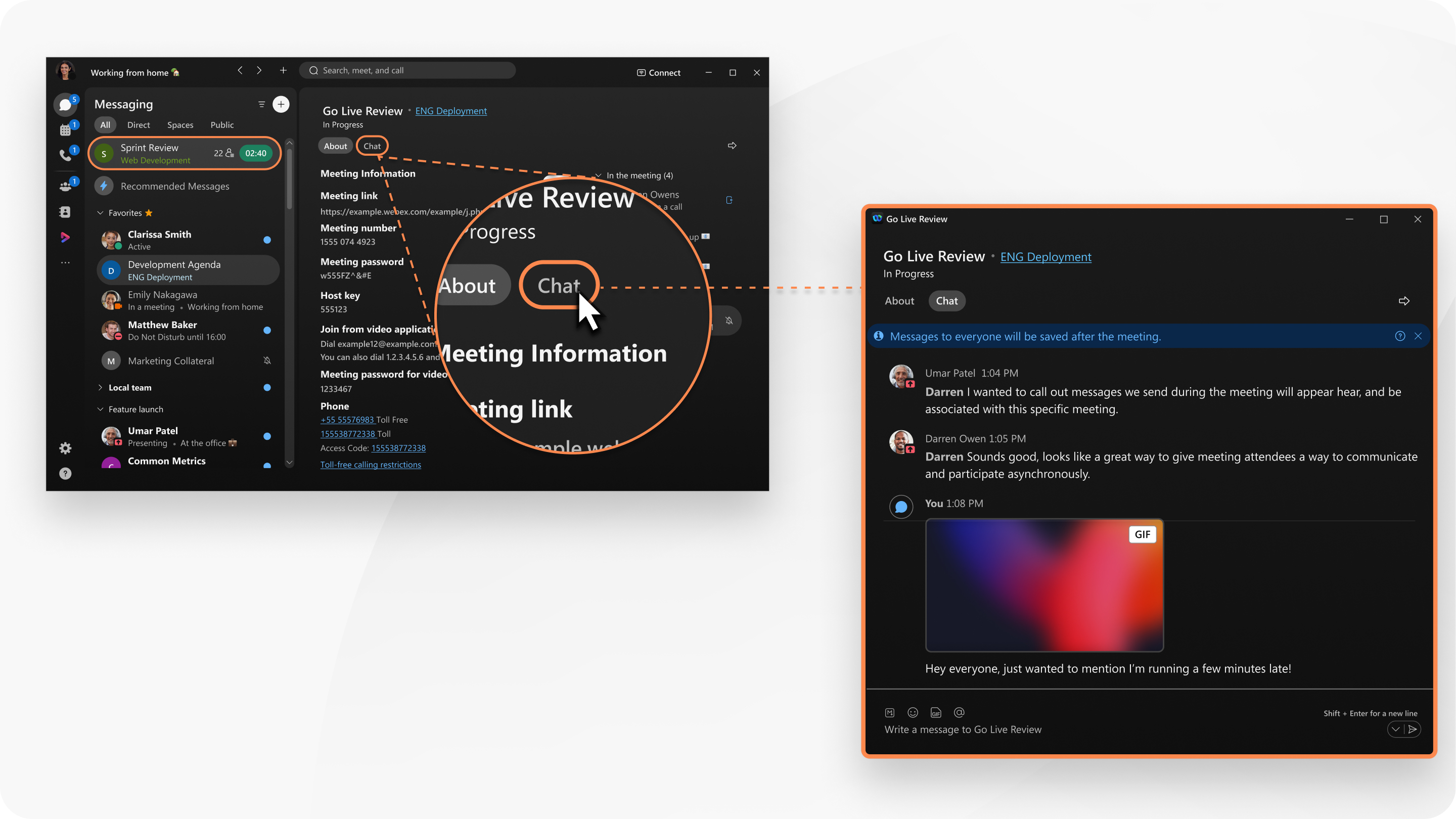
Para obtener más información, consulte Enviar un mensaje a los participantes de la reunión sin unirse a la reunión.
Ahora le ofrecemos encuestas y preguntas & A hasta Slido.
Para abrir Slido, en los controles de la reunión, haga clic en .
Para obtener más información, consulte Encuestas en Slido y Q & A en Slido.
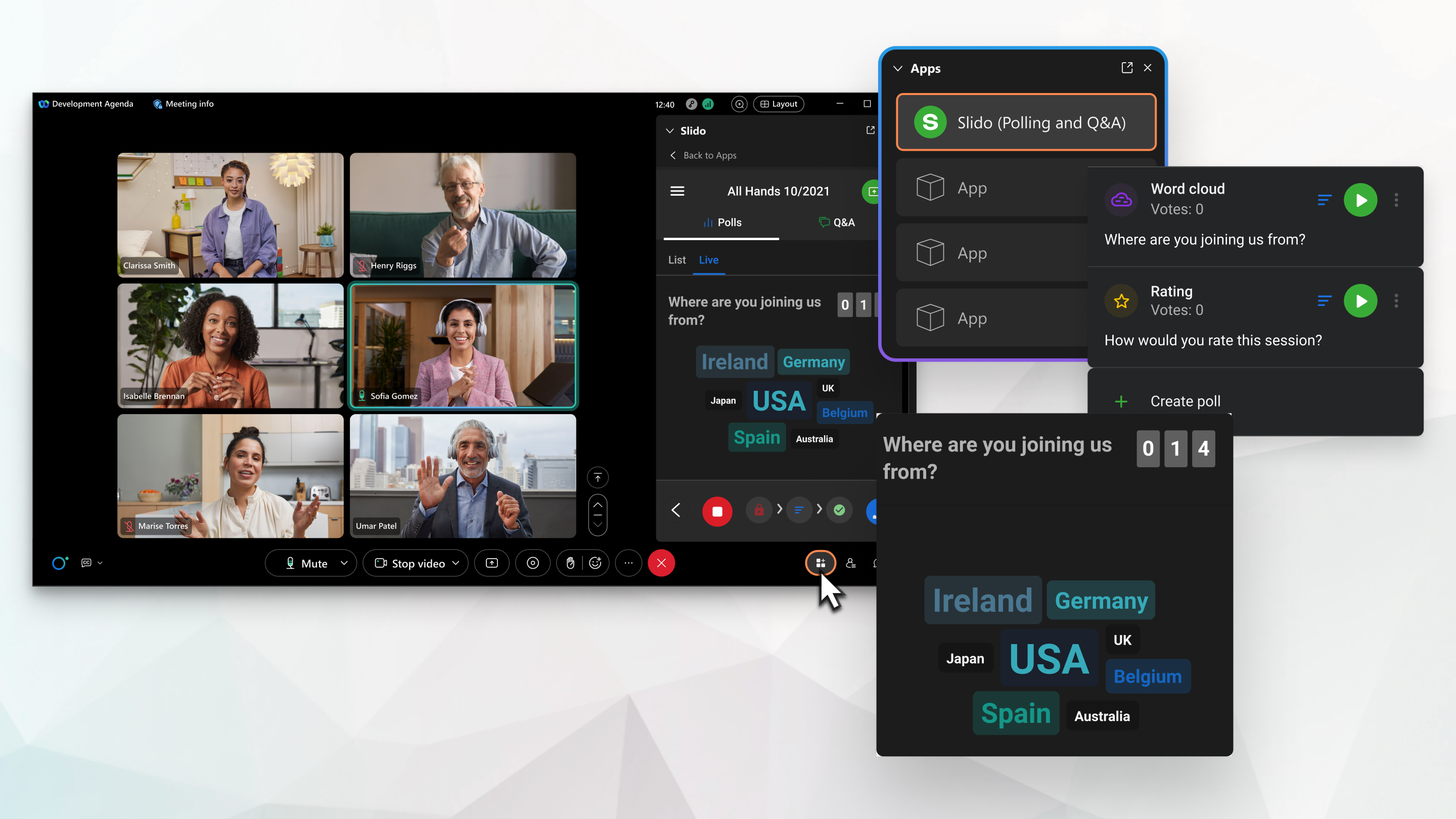
La lista de participantes muestra un usuario que inició sesión una sola vez, incluso si se une desde varios dispositivos. Esto permite una gestión más sencilla del usuario al consolidar sus múltiples instancias de unión en un solo participante.
Mover una reunión de una computadora de escritorio o dispositivo móvil a otro
Mueva sin problemas una reunión de un escritorio o dispositivo móvil a otro sin interrumpir la reunión ni de desconectarse de ella. Por ejemplo, si se desplaza al trabajo y entra a una reunión en su dispositivo móvil, traslade la reunión a su PC portátil cuando llegue a la oficina.

Para obtener más información, consulte Mover una reunión a otra computadora de escritorio o dispositivo móvil.
Si utiliza Webex para el gobierno, aquí le ofrecemos una descripción general de cómo unirse a una reunión alojada en la plataforma de reuniones de Webex Suite.
Aplicación Webex 43.10, 43.11 y 43.12
Siga estos pasos la primera vez que se una a una reunión.
- Haga clic en el enlace Unirse en la invitación por correo electrónico o en la aplicación Webex.
- En su navegador, en la ventana emergente Abrir Webex que aparece, marque Permitir siempre que site_name.webex.com abra enlaces de este tipo en la aplicación asociada y haga clic en Abrir Webex.
- En la aplicación Webex, en la ventana emergente que aparece, marque No volver a mostrar este mensaje.
- Haga clic en Unirse en el navegador.
- En la aplicación web de Webex que se abre en su navegador, ingrese su nombre para mostrar y dirección de correo electrónico, y haga clic en Siguiente.
Marque Recordarme para guardar la información para reuniones posteriores.
- Elija su configuración de audio y video antes de unirse a la reunión y luego haga clic en Unirse cuando esté listo para unirse a la reunión.
La próxima vez que te unas a una reunión, solo tendrás que realizar los pasos 1 y 6.
Aplicación Webex 44.1
Siga estos pasos la primera vez que se una a una reunión.
- Haga clic en el enlace Unirse en la invitación por correo electrónico o en la aplicación Webex.
- En su navegador, en la ventana emergente Abrir Webex que aparece, marque Permitir siempre que site_name.webex.com abra enlaces de este tipo en la aplicación asociada y haga clic en Abrir Webex.
- En la aplicación web de Webex que se abre en su navegador, elija su configuración de audio y video antes de unirse a la reunión y luego haga clic en Unirse cuando esté listo para unirse a la reunión.
No es necesario que ingrese su nombre para mostrar ni su dirección de correo electrónico.
La próxima vez que te unas a una reunión, solo tendrás que realizar los pasos 1 y 3.
Complemento VDI de Webex
Si tiene usuarios de VDI que entran a sus reuniones en la plataforma de reuniones de la serie de Webex, asegúrese de que tengan el complemento de VDI para Webex.
Opciones de reunión y privilegios de los asistentes
Cuando programa una reunión en la plataforma de reuniones de Webex Suite en la aplicación Webex, puede configurar solo las siguientes opciones de reunión:
- Evitar que todos los participantes enciendan su video
- Desactivar el chat para todos los participantes
- Evitar que todos los participantes, excepto el presentador, agreguen y descarguen archivos
Sin embargo, cuando usted programa una reunión desde User Hub o su sitio de Webex, puede configurar las opciones de reunión mencionadas anteriormente y los siguientes privilegios de los asistentes:
- Desactivar compartir contenido
- Desactivar la lista de participantes
No admitimos privilegios de participantes individuales en la plataforma de reuniones de Webex Suite.
Durante una reunión, también puede configurar las opciones de la reunión y los privilegios de los asistentes enumerados anteriormente, así como configurar otras opciones y privilegios, como desactivar las reacciones. Para obtener más información, consulte Aplicación Webex | Establecer las opciones de reunión y los privilegios de los asistentes como anfitrión o coanfitrión.
Solución de archivos temporales (TFS)
No puede unirse a una reunión en la plataforma de reuniones de Webex Suite utilizando el cliente de reuniones TFS. En su lugar, únase a las reuniones utilizando el cliente web.
Anunciar el nombre, tono de entrada y salida
La opción Anunciar nombre no está disponible en la plataforma de reuniones de Webex Suite. En su lugar, reproduce un sonido de notificación cuando un participante se une o sale de una reunión y edita el nombre para mostrar de los participantes que se unen solo por teléfono para que no aparezcan como usuarios que llaman.
Alternativamente, los anfitriones pueden programar una reunión con ANI/CLI autenticación, que permite identificar los números de teléfono de los participantes en la reunión con su identidad. Los participantes deben especificar un número de teléfono para la autenticación de la llamada. Para obtener más información, consulte Uso ANI/CLI Autenticación para la conexión de audio en reuniones y eventos de Webex.
Realización de llamada desde otra aplicación
La opción de llamada para Llamar desde otra aplicación no está disponible en la plataforma de reuniones de Webex Suite. En su lugar, copie y pegue manualmente el número de teléfono en la aplicación de terceros.
Autenticación telefónica de Access Anywhere
En la plataforma de reuniones de Webex Suite, la autenticación telefónica no es compatible con Access Anywhere. En su lugar, utilice la autenticación con contraseña.
Muestra tu cámara frontal y trasera al mismo tiempo durante una reunión
En un iPhone, no puedes mostrar la cámara frontal y trasera al mismo tiempo durante una reunión en la plataforma de reuniones de Webex Suite. En su lugar, únase a la reunión desde dos dispositivos móviles y comparta usando una u otra cámara. Asegúrate de que tu preferencia de mover reunión esté configurada en Unirse siempre de nuevo.
Invitar personas y notificar al anfitrión
Después de iniciar una reunión instantánea, es fácil invitar a gente a entrar a ella, directamente desde la ventana de la reunión.

Eliminamos el botón Notificar al anfitrión porque notificamos automáticamente al anfitrión si estás esperando en el lobby. No es necesario notificar al anfitrión, y el anfitrión no necesita revisar su correo electrónico.
Aspectos destacados del manual del Asistente de Webex
No admitimos la creación manual de aspectos destacados en la plataforma de reuniones de Webex Suite. En su lugar, crea aspectos destacados usando comandos de voz.
Cuando realice varias tareas durante una reunión
Cuando la ventana está minimizada o cubierta por otras aplicaciones, aparece una mini ventana flotante encima de las otras aplicaciones que ha abierto. Esto le permite estar atento a lo que sucede en la reunión. Para volver fácilmente a la reunión, haga clic en cualquier lugar de la mini ventana flotante.

Diseño y zoom
Hemos realizado varios cambios para mejorar su experiencia y mejorar el flujo de trabajo durante una reunión. Los botones de Diseño y Zoom están ubicados de forma práctica para que pueda cambiar a otros diseños o mostrar más participantes.
En el diseño de la vista de cuadrícula, utilice los controles de navegación para ir rápidamente de una página a otra o para volver a la primera página de los participantes.

Sincronizando el escenario
Hemos simplificado la sincronización de la galería Una vez que el organizador sincroniza la galería, los asistentes no pueden personalizarla ni ajustar su proporción. Los asistentes ahora siempre verán la vista que el anfitrión quería que vieran.

Servicio de teleconferencia
El tipo de conexión de audio, Otro servicio de teleconferencia, no es compatible.
Después de programar una reunión, envíe el número de teleconferencia y las instrucciones a los invitados por correo electrónico o mensaje de texto. La grabación de la reunión no tendrá audio.
Reuniones de solo audio
No se admiten conferencias personales ni reuniones de solo audio.
Para iniciar una reunión de solo audio, inicie una reunión programada por teléfono.
Entrar antes que el organizador
La opción para evitar que los asistentes se conecten al audio antes de la hora de inicio de la reunión ya no funciona. Todas las reuniones tienen audio, incluidas las reuniones que permiten a los asistentes unirse antes de que comience la reunión.
Autenticación de acceso desde cualquier lugar
No se admite la autenticación telefónica de Access Anywhere.
Utilice la autenticación de contraseña para Access Anywhere.
Duración máxima de una reunión
Las reuniones tienen un límite de tiempo de 24 horas.
Devolución de llamada de vídeo a dispositivos de vídeo
Unirse a una reunión mediante la devolución de llamada a una dirección de video SIP (por ejemplo, <room_video_address>@example.com) no está disponible.
Como alternativa, la aplicación Webex puede detectar y unirse a reuniones usando dispositivos de video Cisco basados en RoomOS cercanos después de emparejarse con ellos. Para obtener más información, consulte Aplicación Webex | Conectarse a un dispositivo desde la aplicación de escritorio y la aplicación móvil.
Hay controles de dispositivo más completos disponibles en un panel dedicado en la aplicación Webex. Utilice el panel de controles del dispositivo para silenciar o activar el audio, detener o iniciar el video, ajustar el volumen en el dispositivo y controlar si desea mostrar el video del participante tanto en la aplicación como en el dispositivo. Para obtener más información, consulte Aplicación Webex | Panel de controles del dispositivo.
Si no tiene acceso a un dispositivo de video de Cisco, para unirse a la reunión, ingrese la dirección de video de la reunión (por ejemplo, 987654321@company.webex.com) en la propia interfaz de usuario del dispositivo y llamar a la reunión.
Ayuda instantánea
La función de Ayuda instantánea durante la reunión ya no está disponible. Comuníquese con el soporte de Webex si tiene alguna pregunta o problema durante una reunión.
Apple CarPlay
En la plataforma de reuniones de Webex Suite, no puedes escuchar grabaciones de reuniones desde el panel de CarPlay. En su lugar, escuche las grabaciones en la versión de escritorio o móvil de la aplicación Webex.
Únase a seminarios web en el móvil
Los usuarios móviles necesitan la aplicación Webex Meetings para iOS o la aplicación Webex Meetings para Android para unirse a seminarios web y a reuniones que no estén alojadas en la plataforma de reuniones de Webex Suite. No es posible unirse desde la aplicación móvil Webex App.
Interpretación simultánea
La interpretación simultánea solo se admite en reuniones programadas que utilizan un enlace de reunión de un solo uso.
Compatibilidad de auriculares
La aplicación Webex solo admite controles de auriculares integrados con modelos de auriculares certificados. Utilice auriculares certificados para la aplicación Webex para obtener funciones de control total de los auriculares y experimentar la mejor calidad de voz y audio.
Si el modelo de auriculares que estás usando no está en la lista, es posible que no puedas usar todas las funciones de auriculares disponibles dentro y fuera de tus reuniones.
Transmisión en vivo del NDI
Próximamente se ofrecerá compatibilidad con la interfaz de dispositivo de red (NDI).
Únase a reuniones con audio de llamada entrante mediante un dispositivo conectado a DPC
En la plataforma de reuniones de Webex Suite, cuando se une a una reunión con audio de llamada entrante mediante un dispositivo conectado a DPC, el dispositivo realiza una llamada URI SIP en lugar de una llamada PSTN. Esto garantiza una mejor experiencia de usuario al utilizar códecs de audio y vídeo compatibles con Webex.
Si utiliza dispositivos registrados locales, como aquellos registrados con Cisco Unified Communications Manager, le recomendamos que se asegure de que estos dispositivos puedan realizar llamadas URI SIP a la nube de Webex, por ejemplo, mediante Cisco Expressway. Cuando se une a una reunión con audio de llamada entrante mediante la aplicación Webex, la aplicación realiza una llamada PSTN.
Consulte la pestaña Novedades para determinar qué funciones tiene, según la versión de su aplicación Webex. La versión de la aplicación Webex determina la disponibilidad de las funciones.
La versión de la página que ve en Descargas en User Hub puede ser diferente de la versión de la aplicación Webex, ya que las versiones pueden lanzarse en diferentes momentos. Sin embargo, se espera que la versión de lanzamiento principal sea la misma una vez que se complete el lanzamiento.
Versión mínima requerida
Asegúrese de instalar la aplicación Webex para unirse y experimentar reuniones y seminarios web en la plataforma de reuniones de Webex Suite.
La plataforma de reuniones Webex Suite es compatible con la versión 44.3 o posterior de la aplicación Webex.
Los seminarios web de Webex en la plataforma de reuniones de Webex Suite son compatibles con la versión 45.4 o posterior de la aplicación Webex.
Orientación para unirse a seminarios web
- Para garantizar una experiencia fluida al unirse a seminarios web, es esencial mantener sus clientes y dispositivos de Webex actualizados a la última versión.
- Asegúrese de que los dispositivos RoomOS estén ejecutando la última versión estable.
A continuación se muestran los detalles de las versiones obsoletas que pueden causar problemas.
| Tipo de cliente | Versión obsoleta | Mensaje de error al unirse | Solución |
|---|---|---|---|
| Aplicación de escritorio Webex | Aplicación Webex anterior a la versión 44.10 | No puede entrar a la reunión | Únase al seminario web mediante un navegador web |
| Dispositivos RoomOS (por ejemplo: Escritorio Pro, Tablero Pro) | Versiones de RoomOS 11.23 - 11.26 | No se puede unir al seminario web. Aún no es posible unirse como asistente en el dispositivo | Utilice la aplicación Webex para unirse al seminario web |
| Dispositivos RoomOS (por ejemplo: Escritorio Pro, Tablero Pro) | Versión de RoomOS anterior a 11.23 | No hay mensaje de error. Los usuarios son redirigidos a la pantalla de ingreso de contraseña o PIN del panelista | Actualice el dispositivo RoomOS a la última versión estable |
Descargar la aplicación Webex para Windows y Mac.
La pestaña Reuniones en Novedades de Webex Suite ahora contiene contenido para la plataforma de reuniones de Webex Suite.
La pestaña Próximamente en Novedades de Webex Suite ahora contiene contenido para la plataforma de reuniones de Webex Suite.
Creación de nuevos sitios
Cualquier sitio nuevo de Webex que cree estará en la plataforma de reuniones de Webex Suite (ahora esta es la opción predeterminada para todos los sitios nuevos de Webex).
Llamadas clave para administradores
Con la plataforma de reuniones Webex Suite, las características y la funcionalidad están vinculadas a la versión de la aplicación Webex. Para aprovechar las últimas funciones, los usuarios deben tener la última versión de la aplicación Webex. Es posible que la versión de la página que se muestra en Descargas en la página de su sitio de Webex no siempre coincida con la versión de su aplicación de Webex, ya que las versiones pueden lanzarse en diferentes momentos. Se espera que la versión de lanzamiento principal sea la misma una vez que se complete el lanzamiento. Como tal, los usuarios pueden experimentar diferencias en las funciones durante la reunión si sus versiones de la aplicación Webex son diferentes. Anteriormente, todos los usuarios estaban obligados a unirse utilizando la misma versión del cliente de Webex Meetings.
Grupos
Con la plataforma de reuniones Webex Suite, el clúster al que pertenece su sitio Webex seguirá siendo relevante para:
-
Acceder al dominio de la reunión
-
Proporcionar información sobre reuniones y participantes
-
Facilitando las uniones
-
Planificación
-
Tareas posteriores a la reunión
-
Administración policy/user's ajustes
Estos clústeres mantendrán sus ventanas de implementación y mantenimiento anunciadas, que son independientes de la implementación de la aplicación Webex. Como resultado, los clientes con la plataforma de reuniones Webex Suite aún pueden verse afectados por mantenimiento del clúster o incidentes, lo que podría generar interrupciones temporales como fallas de API o problemas para iniciar reuniones.
Canal lento
Los administradores pueden controlar la versión de escritorio desde Control Hub. Vea Actualizar control de escritorio de la aplicación de Webex para más detalles. La versión de la aplicación (incluida la selección del canal lento/último) se aplica ahora a todos los sitios de su organización y ya no puede aplicarse a nivel de sitio individual.
Plataforma de reuniones Webex Suite: Guía de implementación
La Guía de implementación de la plataforma de reuniones de Webex Suite ayuda a los administradores de Webex que utilizan Webex Meetings a prepararse y migrar a la plataforma de reuniones de Webex Suite.
Webex Webinar está haciendo la transición a la plataforma de reuniones Webex Suite para mejorar la experiencia del cliente aprovechando varios beneficios clave.
- Aplicación móvil única: Esto le permite acceder a seminarios web a través de una sola aplicación, lo que simplifica la experiencia del usuario.
- Plataforma habilitada para IA: La plataforma de reuniones Webex Suite está impulsada por IA y ofrece funciones como Asistente de IA y resúmenes posteriores a seminarios web para mejorar la participación y la accesibilidad.
- Experiencia de ingreso más rápida: Puede unirse a seminarios web rápidamente, desde varios dispositivos y ubicaciones, minimizando el tiempo y el esfuerzo necesarios para conectarse.
- Accesibilidad: La plataforma es accesible con funciones como interpretación de lenguaje de señas, subtítulos automáticos y manuales y la capacidad de silenciar contenido llamativo, entre otros.
La experiencia cambia
A continuación se muestran algunos cambios en la experiencia de los seminarios web de Webex.
| Característica | Descripción |
|---|---|
| Capacidad para seminarios web |
Los seminarios web pueden tener una capacidad de hasta 100.000 asistentes, pero aquellos con más de 5.000 asistentes deben programarse y transmitirse como transmisión web. Inicialmente, en abril, los seminarios web admiten hasta 1.000 asistentes. Sin embargo, puedes organizar seminarios web con más de 1000 asistentes como una transmisión web. Más adelante en el año, los eventos con hasta 5.000 participantes se realizarán como seminarios web, mientras que aquellos que superen los 5.000 se transmitirán de manera predeterminada mediante transmisión web. Esta estrategia garantiza una experiencia estable y optimiza el uso del ancho de banda para audiencias más grandes. La transición se realizará en fases, comenzando con el apoyo a 1.000 participantes. |
| Programación de transmisiones web |
Todos los seminarios web con más de 1000 asistentes se transmiten mediante transmisión web de forma predeterminada. Planeamos aumentar la capacidad gradualmente. Más adelante en el año, los eventos con hasta 5.000 asistentes se realizarán como seminarios web, mientras que los eventos con más de 5.000 asistentes se realizarán como transmisión web de manera predeterminada. Los anfitriones de seminarios web ahora deben decidir el tamaño de su seminario web durante la programación. Pueden seleccionar la capacidad máxima de asistentes y optar por programar un seminario web o un webcast. Las transmisiones web brindan una experiencia estable con un menor consumo de ancho de banda, especialmente cuando se combinan con soluciones eCDN como Kollective o Ramp. |
| Recuento de panelistas | Los seminarios web de Webex pueden albergar hasta 100 panelistas. |
| Características de accesibilidad |
Para mejorar la accesibilidad de los seminarios web, hay varias funciones disponibles para garantizar la inclusión y la facilidad de uso para todos los participantes:
|
| Funciones de IA |
|
| Sondeo |
Slido se utiliza exclusivamente para sondeo y Q & A en Slido durante reuniones y seminarios web, proporcionando una plataforma interactiva para involucrar a los participantes. Slido También está disponible en sesiones de práctica, lo que permite a los anfitriones preparar y probar la encuesta y las preguntas. & Una presentación previa al evento real. |
| Experiencia de unión mejorada |
|
Limitaciones conocidas
La tabla que sigue a continuación clasifica las características y sus limitaciones durante la fase inicial de la migración.
| Característica | Limitación |
|---|---|
| Administrador de la galería |
|
| Opciones de chat |
|
| Características del seminario web |
|
| Uso compartido de archivos | No se admite el uso compartido de archivos MP4. |
| Chat webcast | Los asistentes que llegan tarde no pueden ver el historial de chat. |
| IA e interpretación |
|
| Gestión de dispositivos y roles |
|
| Slido |
|
| Funciones de transmisión web |
Las siguientes funciones no están disponibles en el webcast:
Las siguientes funciones estarán disponibles próximamente en formato webcast:
|